
Ang pag-install ng driver ng MFP ay isang sapilitang proseso. Ang isang aparato ay agad gumaganap ng ilang mga function na kailangang kontrolado hindi lamang hardware, ngunit din systemically.
I-install ang driver para sa HP LaserJet P2015.
Mayroong ilang mga kaugnay at nagtatrabaho na mga pamamaraan para sa pag-install ng espesyal na software para sa device ng multifunction na isinasaalang-alang. Nauunawaan natin ang bawat isa sa kanila.Paraan 1: Opisyal na Site.
Kung ang aparato ay hindi ang pinaka-lumang at may opisyal na suporta, pagkatapos ay hanapin ang driver para dito sa mapagkukunan ng internet ng gumawa ay hindi magiging mahirap.
Pumunta sa website ng HP.
- Sa header nakita namin ang seksyon na "Suporta".
- Ang isang pop-up window ay bubukas kung saan mo mahanap ang "Mga Programa at Driver".
- Sa pahina na bubukas mayroong isang string upang maghanap para sa device. Kailangan naming ipasok ang "HP LaserJet P2015". Lumilitaw ang isang instant transition sa pahina ng kagamitan na ito. Ginagamit namin ang pagkakataong ito.
- Kami ay agad na inaalok upang i-download ang lahat ng mga driver na angkop para sa modelo sa ilalim ng pagsasaalang-alang. Pinakamainam na gawin ang isa na pinaka "sariwa" at unibersal. Ang panganib ay nagkakamali kapag gumagawa ng mga solusyon halos zero.
- Sa sandaling ang file ay na-load sa computer, buksan ito at gawin ang unpacking ng mga umiiral na mga bahagi. Upang gawin ito, tukuyin ang landas (mas mahusay na iwanan ang default) at i-click ang "Unzip".
- Pagkatapos ng mga pagkilos na ito, ang trabaho ay nagsisimula sa "Master of Installation". Ang welcome window ay naglalaman ng kasunduan sa lisensya. Hindi ito mababasa, ngunit i-click lamang ang "OK."
- Piliin ang mode ng pag-install. Ang pinakamahusay na pagpipilian ay "karaniwan". Ito ay nagrerehistro ng printer sa operating system at ina-download ang driver para dito.
- Sa dulo, i-click ang pindutang "Tapusin", ngunit pagkatapos lamang makumpleto ang pag-install.



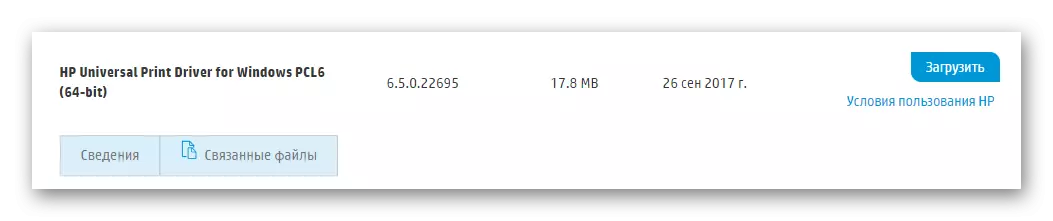
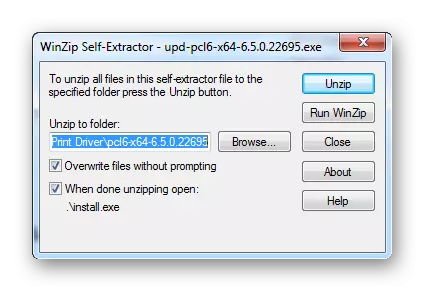
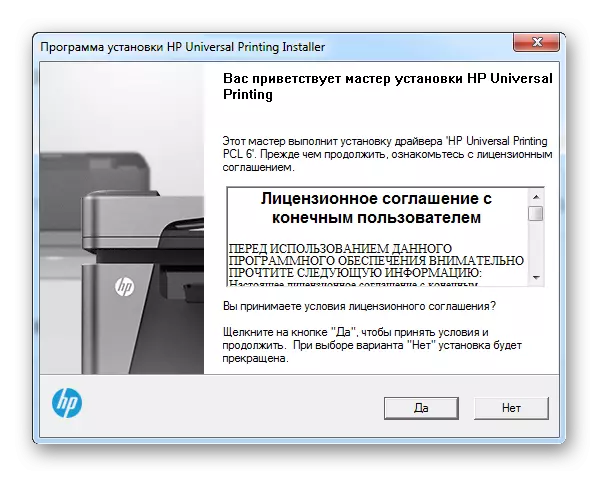
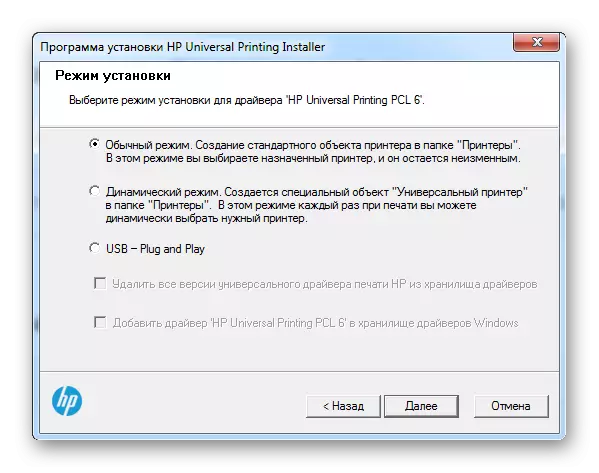
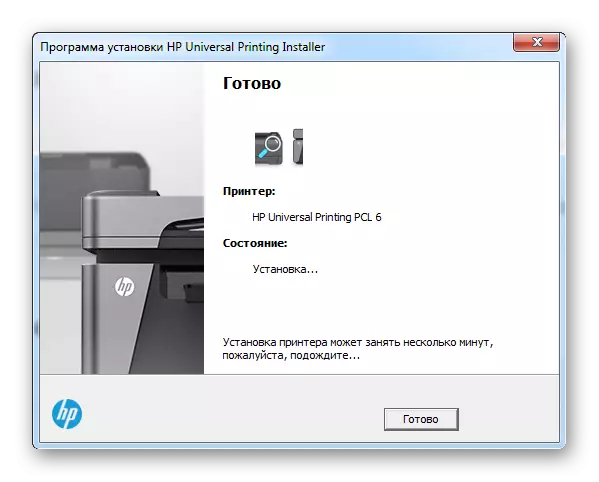
Sa pagtatasa na ito ng pamamaraan ay tapos na. Ito ay nananatiling lamang upang i-restart ang computer.
Paraan 2: Mga Programa ng Third-Party
Kung tila sa iyo na ang pag-install ng driver bilang paraan na ito ay masyadong mahirap, maaaring ito ay oras upang bigyang-pansin ang mga programa ng third-party.
Ang sapat na bilang ng mga application ay maaaring masiyahan ang iyong pagnanais na i-install ang driver. Bukod dito, marami sa kanila ang awtomatiko at halos walang pakikilahok ng gumagamit. Hindi ka dapat pumunta sa malayo upang malaman ang tungkol sa tulad ng isang software na mas mahusay, dahil lamang lamang sundin ang link sa ibaba, kung saan maaari mong pamilyar sa mga pinakamahusay na kinatawan ng software na ito.
Magbasa nang higit pa: ang pinakamahusay na mga programa para sa pag-install ng mga driver

Kabilang sa iba, ang driver booster ay naka-highlight. At walang aksidente: isang maliwanag na interface, kadalian ng paggamit at malaking mga database ng driver ay ang mga pangunahing pakinabang ng programa. Ang ganitong aplikasyon ay may kakayahang magbigay ng anumang espesyal na software ng aparato, at gagawin ito sa loob ng ilang minuto. Subukan nating malaman ito.
- Sa sandaling ipinapakita ang file ng pag-install, patakbuhin ito. Agad na iminungkahi na basahin ang kasunduan sa lisensya. Hindi ito maaaring gawin, ngunit agad na magpatuloy sa karagdagang trabaho sa pamamagitan ng pag-click sa "pagtanggap at pag-install".
- Ang pag-scan ng computer ay awtomatikong isasagawa. Imposibleng kanselahin ito nang walang kaso, kaya maghintay lamang kami para makumpleto.
- Nakatanggap kami ng kumpletong larawan tungkol sa katayuan ng bawat driver lamang pagkatapos ng pagkumpleto ng nakaraang pamamaraan.
- Dahil interesado kami sa isang partikular na aparato, pagkatapos ay ipasok lamang ang "HP LaserJet P2015" sa string ng paghahanap.
- Ang aparatong iyon ay matatagpuan ay ang aming printer. I-click ang "I-install", at ang programa ay nakapag-iiba-download at nag-i-install ng driver.
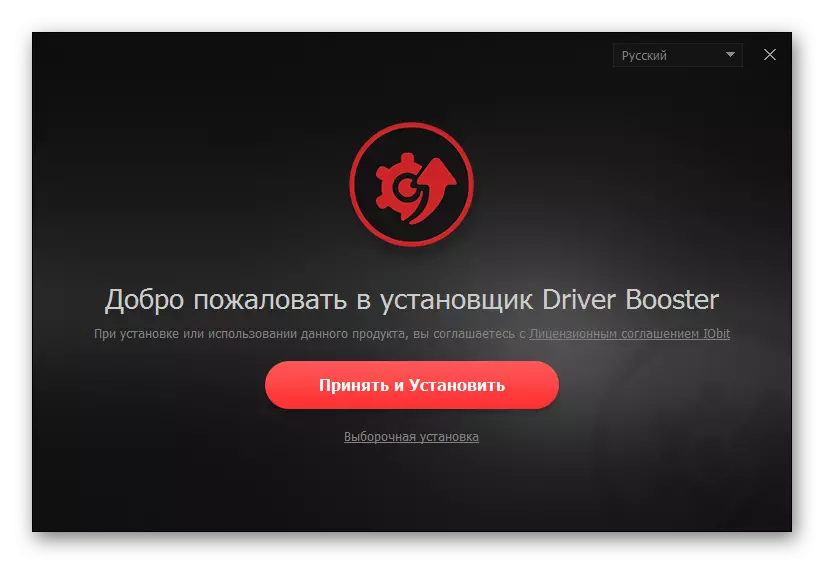
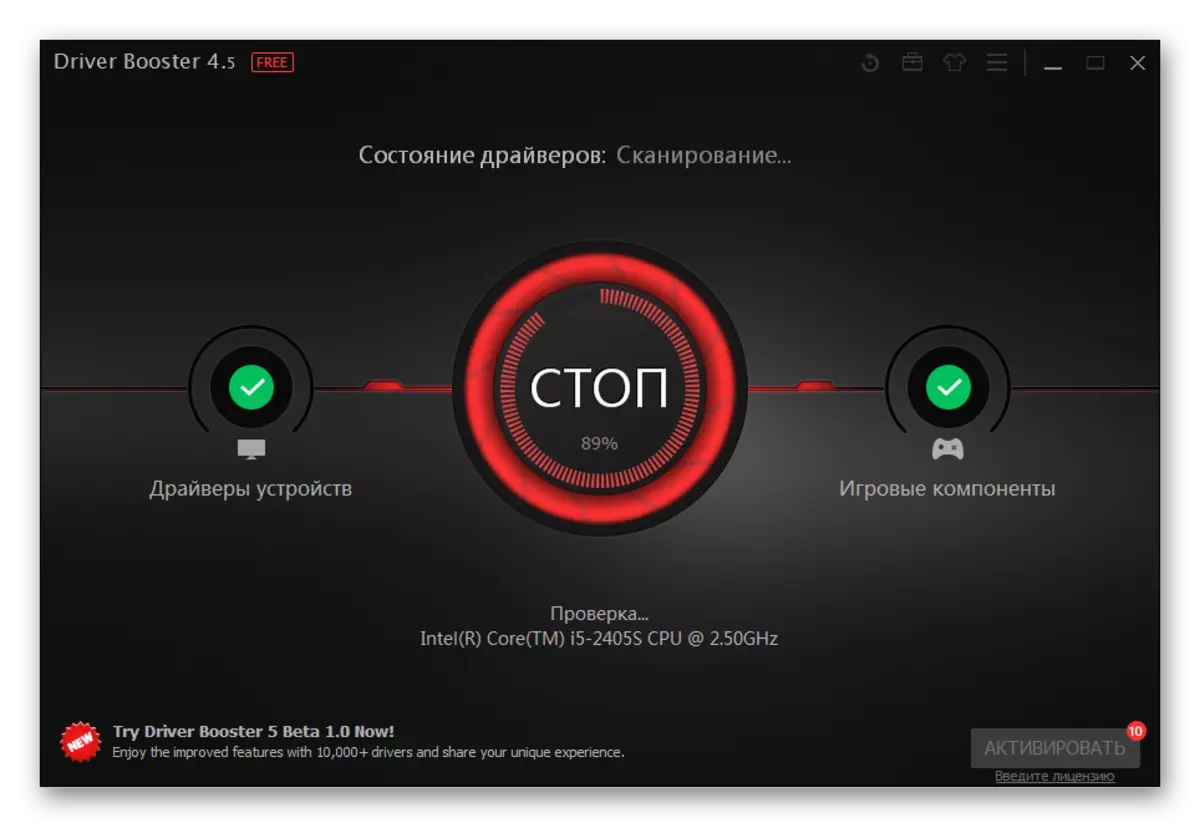

Posible lamang itong i-reboot.
Paraan 3: Device ID.
Upang mai-install ang driver, kung minsan hindi mo kailangang mag-download ng mga programa o kagamitan. Ito ay sapat na upang malaman ang natatanging identifier nito. Sa internet may mga espesyal na site kung saan maaaring i-download ng lahat ang software para sa isang partikular na kagamitan. Sa pamamagitan ng paraan, ang printer sa ilalim ng pagsasaalang-alang ay ang sumusunod na ID:
Hewlett-packardhp_co8e3d.

Ilapat ang pamamaraan na ito ay magagawang sa anumang gumagamit ng computer, kahit na isa na hindi masyadong mahusay na dalubhasa sa istraktura nito. Para sa higit na kumpiyansa, maaari mong basahin ang isang espesyal na artikulo sa aming website, kung saan ang mga kumpletong tagubilin ay ipinapakita sa lahat ng mga paraan ng mga nuances.
Magbasa nang higit pa: Gamit ang ID ng aparato para sa paghahanap ng driver
Paraan 4: Windows Standard Tools.
Upang mag-install ng isang karaniwang driver, hindi mo na kailangang dumalo sa mga espesyal na site. Sapat din ang mga tool na maaaring magbigay ng Windows operating system. Ipaalam ito kung paano mag-download ng espesyal sa ganitong paraan.
- Para sa isang panimula, pumunta sa anumang maginhawang paraan sa "control panel".
- Naghahanap kami ng "mga aparato at printer". Gumawa kami ng isang solong pag-click.
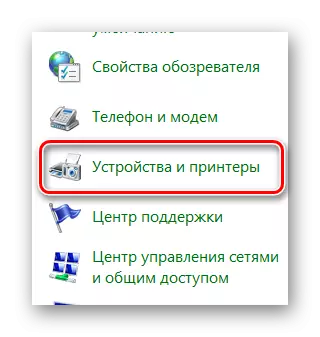
- Sa pinakadulo, mag-click sa "I-install ang printer".
- Pagkatapos nito, "magdagdag ng lokal na printer".
- Port iniwan namin ang parehong paraan na inaalok na gawin ito.
- Ngayon kailangan mong mahanap ang aming printer sa ipinanukalang listahan.
- Ito ay nananatiling lamang upang pumili ng isang pangalan.
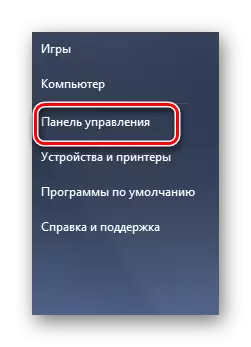
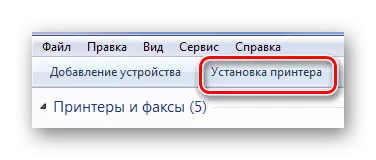
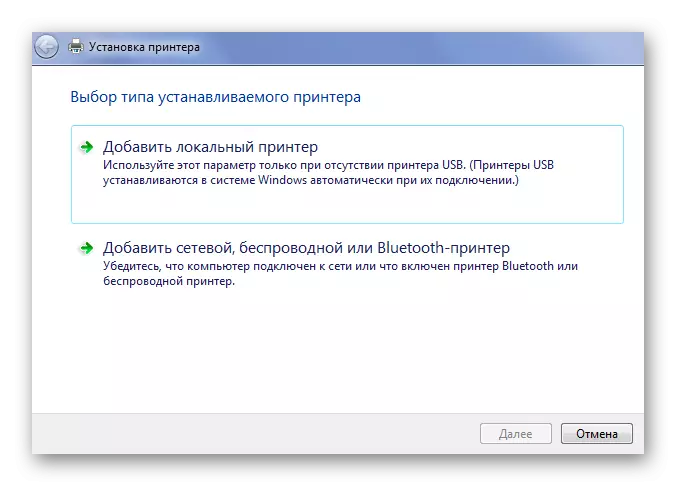


Sa pag-parse ng apat na paraan upang i-install ang driver para sa LaserJet P2015 ay tapos na.
